Содержание
- 2. 1 шаг: Открываем программу «ОС3 Хронолайнер 1.0. Редактор» Редактор! 1
- 3. 2 шаг: Пишем название проекта вместо слова «новое». 3 шаг: Сохраняем файл. 2 3
- 4. 4 шаг: Пишем даты начала и конца общей линии времени. ГОД-МЕСЯЦ-ЧИСЛО Образец: 2012-09-17 4
- 5. 5 шаг: Указываем место: например, Москва 6 шаг: Указываем источник: интернет-ссылка, книга, авторский продукт и пр.
- 6. 7 шаг: Копируем и вставляем или сами пишем ТЕКСТ: формулируем суждение, задачу, описываем чувства, ставим вопросы
- 7. Заполняем по алгоритму, НО указываем конкретные интервалы времени в рамках общего заданного периода
- 8. Добавить Удалить Изменить 10 шаг: Добавляем медиафайлы разных типов: 1 щелчок правой кнопкой мыши по пустому
- 9. 11 12 13 УРА! Получилось! 11 шаг: Добавляем файл из своей рабочей папки. 12 шаг: Указываем
- 11. Скачать презентацию

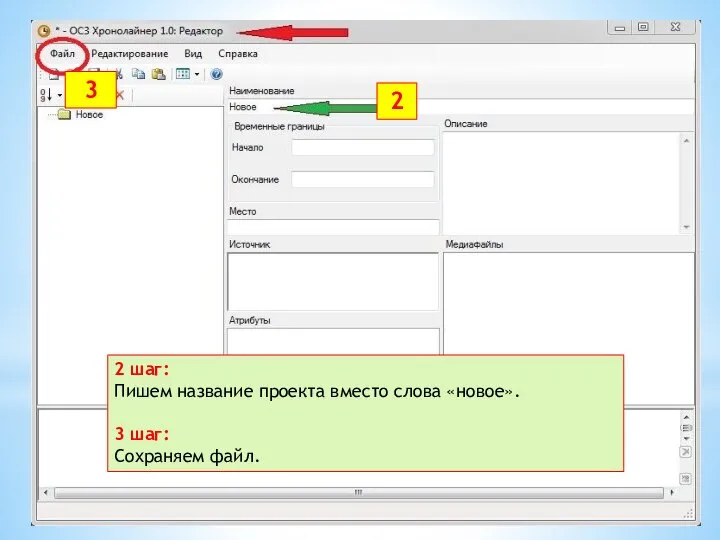
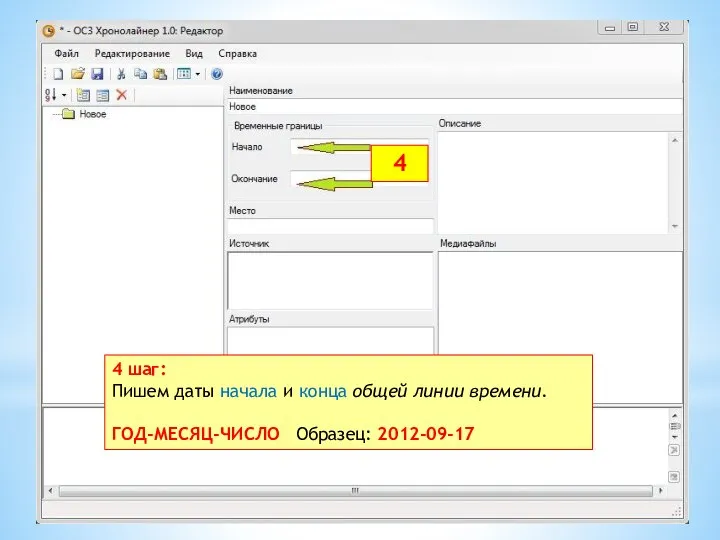
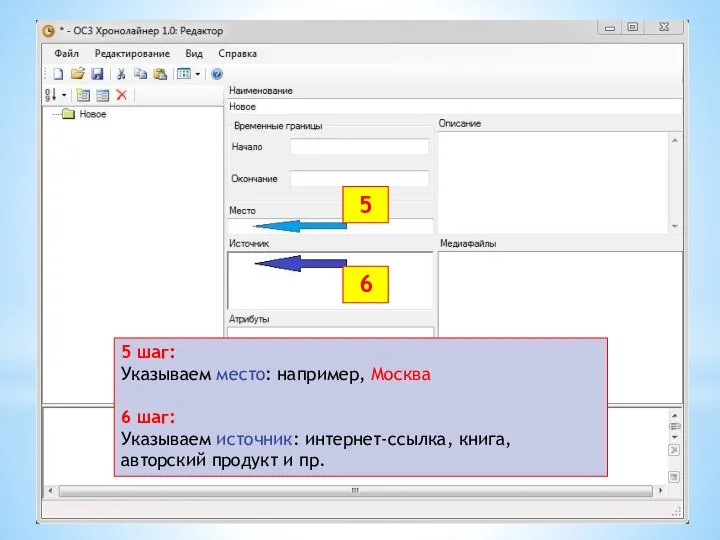
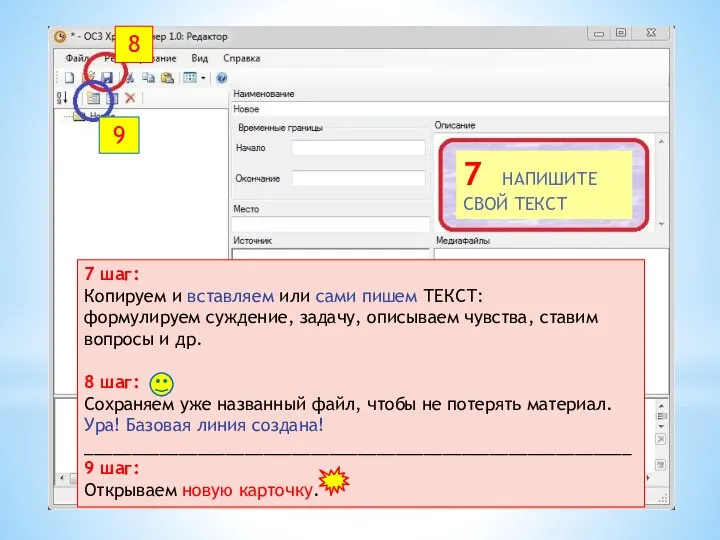
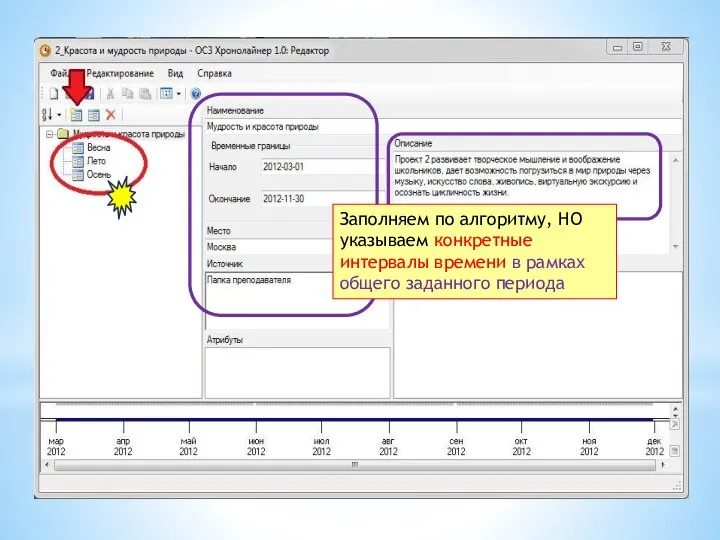
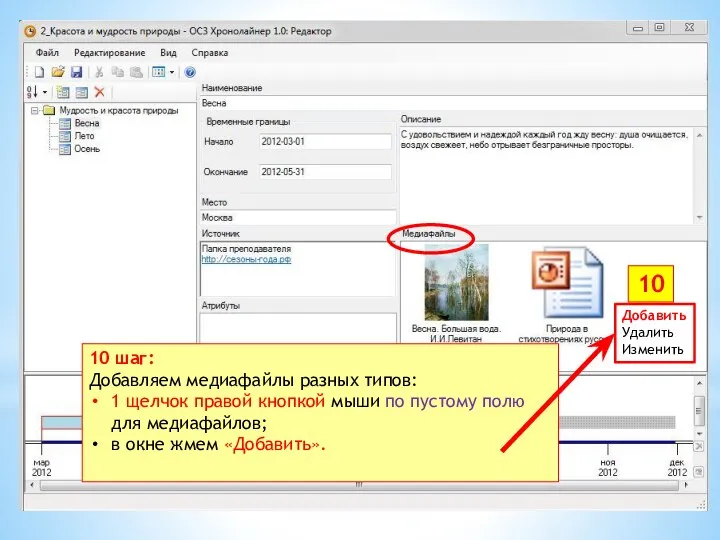
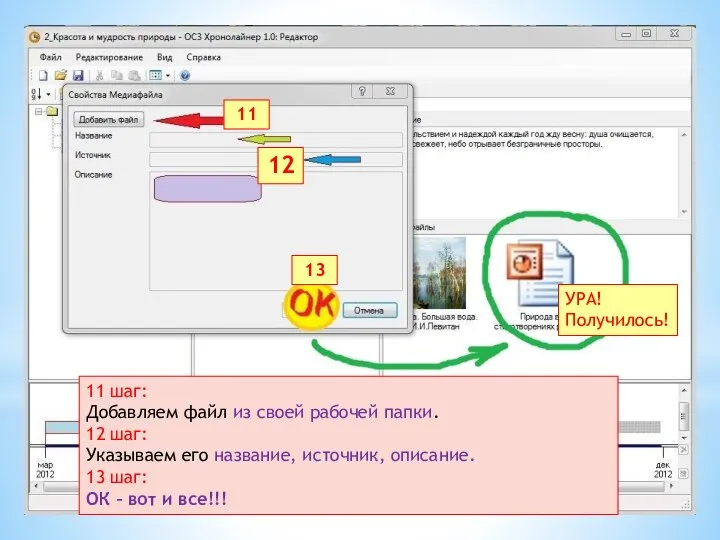
 Работа с локальной сетью. Практическая работа №9
Работа с локальной сетью. Практическая работа №9 Отчет о профессионально-творческой практике в Первичной профсоюзной организации
Отчет о профессионально-творческой практике в Первичной профсоюзной организации Плюсы и минусы Интернета
Плюсы и минусы Интернета Система твердотельного моделирования обработки детали NCTuner
Система твердотельного моделирования обработки детали NCTuner Продвижение детской библиотеки г. Брянска в социальных сетях
Продвижение детской библиотеки г. Брянска в социальных сетях Домашнее задание №4: Интернет ресурс Традиции кадетских корпусов
Домашнее задание №4: Интернет ресурс Традиции кадетских корпусов Однозначно лучшее программное обеспечение
Однозначно лучшее программное обеспечение Аналіз трактування медіаосвіти науковцями
Аналіз трактування медіаосвіти науковцями Типы данных
Типы данных Презентация на тему Палитры цветов в системах цветопередачи RGB, CMYK и HSB
Презентация на тему Палитры цветов в системах цветопередачи RGB, CMYK и HSB  Разработка веб-сайта
Разработка веб-сайта Образовательные и инфраструктурные возможности в пространственно-архитектурных решениях
Образовательные и инфраструктурные возможности в пространственно-архитектурных решениях История появления и развития внешней памяти
История появления и развития внешней памяти Формулы в Excel. 7 класс
Формулы в Excel. 7 класс История развития HDD
История развития HDD Задача о волке, козе и капусте
Задача о волке, козе и капусте Компьютерные сети. Локальная сеть
Компьютерные сети. Локальная сеть Преподаватель и студент в цифровом образовательном пространстве: опыт успешного взаимодействия
Преподаватель и студент в цифровом образовательном пространстве: опыт успешного взаимодействия Наша группа Вконтакте vk.com/obshestvo_samopodgotovka
Наша группа Вконтакте vk.com/obshestvo_samopodgotovka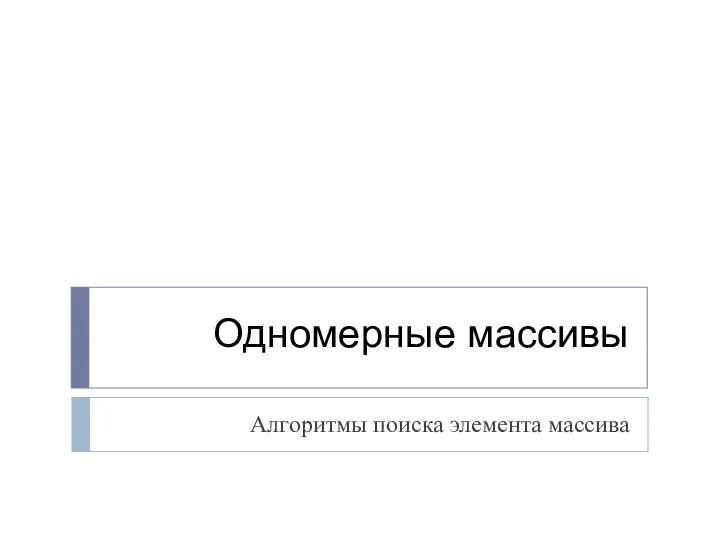 Одномерные массивы. Алгоритмы поиска элемента массива
Одномерные массивы. Алгоритмы поиска элемента массива CSS. Стилевые свойства графики. Урок 14
CSS. Стилевые свойства графики. Урок 14 Шилкина Н.Н., учитель начальных классов, МОУ №1
Шилкина Н.Н., учитель начальных классов, МОУ №1 Подготовка учебной презентации и особенности ее использования
Подготовка учебной презентации и особенности ее использования Техника безопасности в кабинете информатики
Техника безопасности в кабинете информатики Средства анализа и визуализации данных обработка числовой информации в электронных таблицах
Средства анализа и визуализации данных обработка числовой информации в электронных таблицах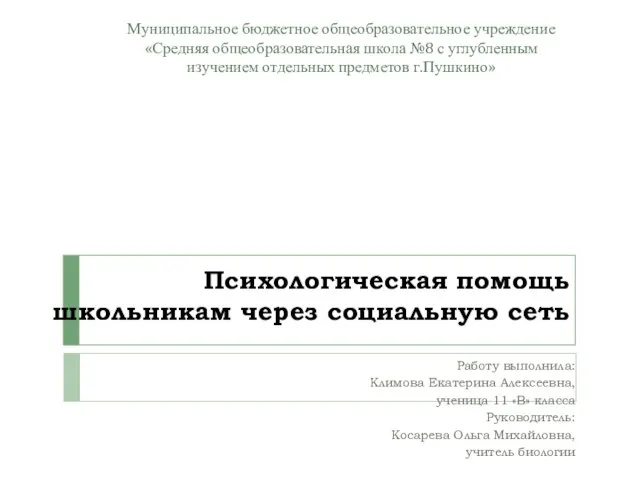 Психологическая помощь школьникам через социальную сеть
Психологическая помощь школьникам через социальную сеть Автоматизация учета производящих земляные работы организаций для кабельного участка гомельского филиала РУП
Автоматизация учета производящих земляные работы организаций для кабельного участка гомельского филиала РУП ტელეკომუნიკაციის თეორია
ტელეკომუნიკაციის თეორია